VPN คืออะไร ข้อดีและข้อเสียของ VPN เครือข่ายส่วนตัวเสมือน

VPN คืออะไร มีข้อดีข้อเสียอะไรบ้าง? มาพูดคุยกับ WebTech360 เกี่ยวกับนิยามของ VPN และวิธีนำโมเดลและระบบนี้ไปใช้ในการทำงาน
สำหรับผู้ที่มักแชทออนไลน์ ประชุม เฝ้าติดตาม พูดคุยกับเพื่อน หรือแม้แต่บันทึกวิดีโอสอนการใช้งานด้วยภาพของตนเอง เว็บแคมบนแล็ปท็อปจึงเป็นอุปกรณ์ที่จำเป็นเสมอ เว็บแคมจะบันทึกวิดีโอ ประมวลผล และจัดเก็บลงในคอมพิวเตอร์เพื่อส่งต่อไปยังคอมพิวเตอร์เครื่องอื่นๆ ผ่านการเชื่อมต่ออินเทอร์เน็ต และในระหว่างการใช้งาน เว็บแคมอาจเกิดปัญหาขัดข้องและรบกวนการสนทนาของผู้ใช้ได้
บทความด้านล่างนี้จะสรุปข้อผิดพลาดทั่วไปที่เกิดขึ้นกับเว็บแคมของแล็ปท็อป รวมถึงวิธีแก้ไขข้อผิดพลาดบนเว็บแคมของแล็ปท็อป
1. ข้อผิดพลาดเว็บแคมแล็ปท็อปไม่ชัด
เหตุผล:
วิธีการแก้ไข:
เช็ดเว็บแคมและหน้าจอคอมพิวเตอร์ให้สะอาดปราศจากฝุ่น จากนั้นเปิดและปิดเว็บแคมอีกครั้ง

2. ข้อผิดพลาด ไม่พบเว็บแคม
มีหลายวิธีในการแก้ไขข้อผิดพลาดข้างต้น ผู้ใช้จะต้องตรวจสอบสถานะเฉพาะของเว็บแคม แล้วลองแก้ไขตามด้านล่างนี้
วิธีที่ 1: ติดตั้งไดรเวอร์สำหรับเว็บแคม
เราสามารถใช้ดิสก์ไดรเวอร์ที่มาพร้อมกับคอมพิวเตอร์แล้วติดตั้งไดรเวอร์ที่หายไป รวมถึงไดรเวอร์เว็บแคม
ในกรณีที่ไม่มีดิสก์ติดตั้งไดรเวอร์ คุณสามารถใช้ฟังก์ชันค้นหาไดรเวอร์ที่มีอยู่ในคอมพิวเตอร์ หรือใช้ซอฟต์แวร์ค้นหาไดรเวอร์อัตโนมัติ ผู้อ่านสามารถศึกษาวิธีการติดตั้งไดรเวอร์สำหรับเว็บแคมได้ตามบทความด้านล่าง
หลังจากดาวน์โหลดไดรเวอร์สำหรับเว็บแคมแล้ว ให้ดำเนินการเปิดใช้งานไดรเวอร์สำหรับเว็บแคมของแล็ปท็อป คลิกขวาที่ไอคอน Startบนหน้าจอ แล้วเลือกDevice Manager
ด้วย Windows 7 คุณสามารถเข้าถึงแผงควบคุม > ฮาร์ดแวร์และเสียง > ตัวจัดการอุปกรณ์
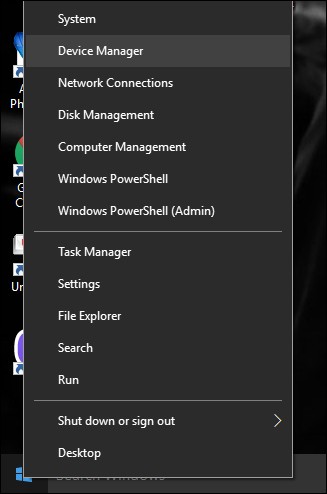
ไปที่อุปกรณ์ถ่ายภาพ คลิกที่ลูกศรเพื่อขยายรายการ จากนั้นคลิกขวาที่ไดรเวอร์เว็บแคมและเลือกเปิดใช้งานเพื่อเปิดใช้งานไดรเวอร์สำหรับเว็บแคมของแล็ปท็อป

วิธีที่ 2: ข้อผิดพลาดการเปิด/ปิดเว็บแคม
คอมพิวเตอร์บางเครื่องใช้แป้นพิมพ์ลัดเพื่อเปิดหรือปิดเว็บแคมบนแล็ปท็อปของคุณ โปรดตรวจสอบแป้นพิมพ์ลัดนั้นเพื่อเปิดใช้งานเว็บแคมของแล็ปท็อปอีกครั้ง
3. ข้อผิดพลาดเว็บแคม: หน้าจอสีดำ ไม่สามารถเปิดได้ ไม่สามารถโทรวิดีโอได้
หากคุณพบปัญหาเกี่ยวกับกล้อง เช่น หน้าจอสีดำหรือข้อความแสดงข้อผิดพลาดในโปรแกรม แสดงว่าคุณต้องใส่ใจการตั้งค่าและการอนุญาตของกล้อง
หากต้องการตรวจสอบว่าแอปมีสิทธิ์เข้าถึงกล้องในระบบ Windows ของคุณหรือไม่ ให้ทำตามขั้นตอนเหล่านี้: ไปที่การตั้งค่า > ความเป็นส่วนตัว > กล้อง (ในหัวข้อ การอนุญาตแอป) ตรวจสอบให้แน่ใจว่าคุณได้เปิดใช้งานอนุญาตการเข้าถึงกล้องบนอุปกรณ์นี้และอนุญาตให้แอปเข้าถึงกล้องของคุณเพื่อให้แอปและโปรแกรมบนเดสก์ท็อปใน Microsoft Store สามารถใช้งานกล้องของแล็ปท็อปของคุณได้เช่นกัน
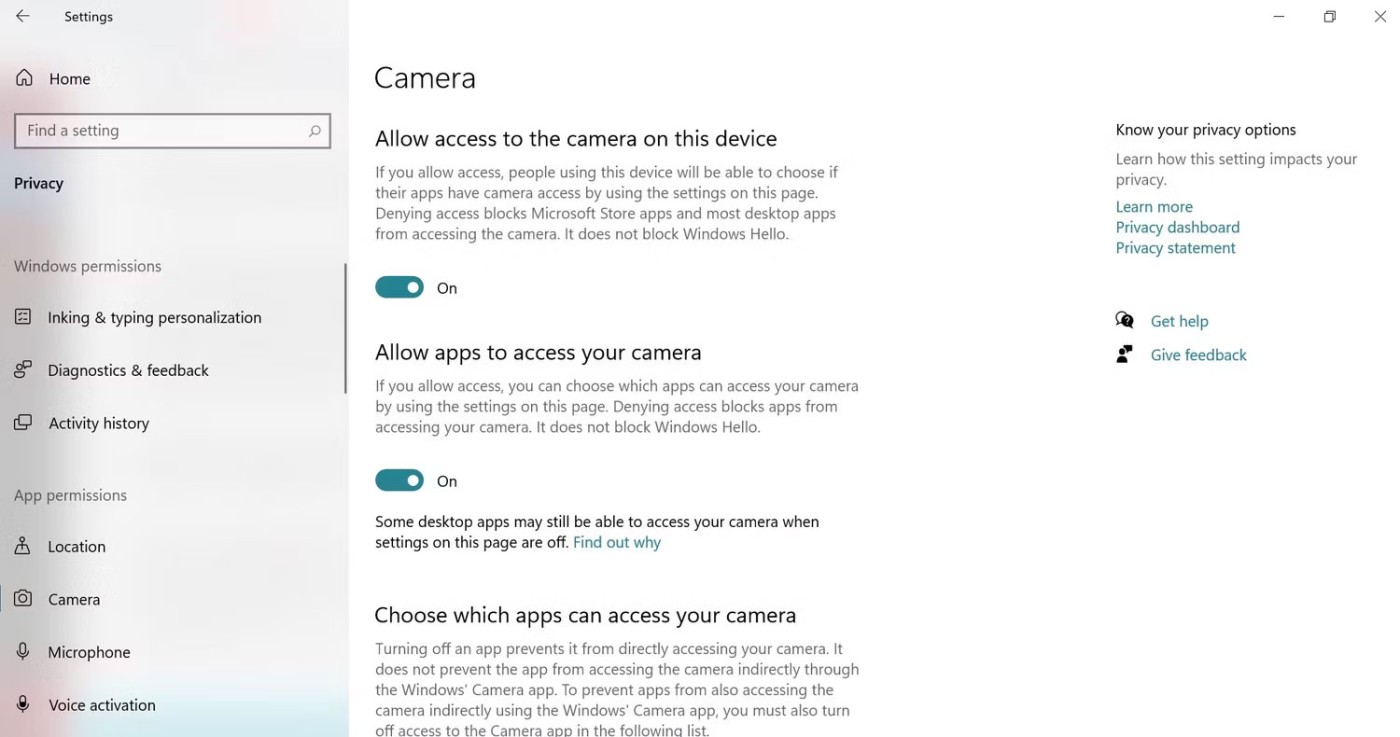
นอกจากนี้ ให้ตรวจสอบสิทธิ์การเข้าถึงแอปแต่ละรายการที่ระบุไว้ และเปิดใช้งานการเข้าถึงกล้องสำหรับแอปเฉพาะที่คุณต้องการใช้
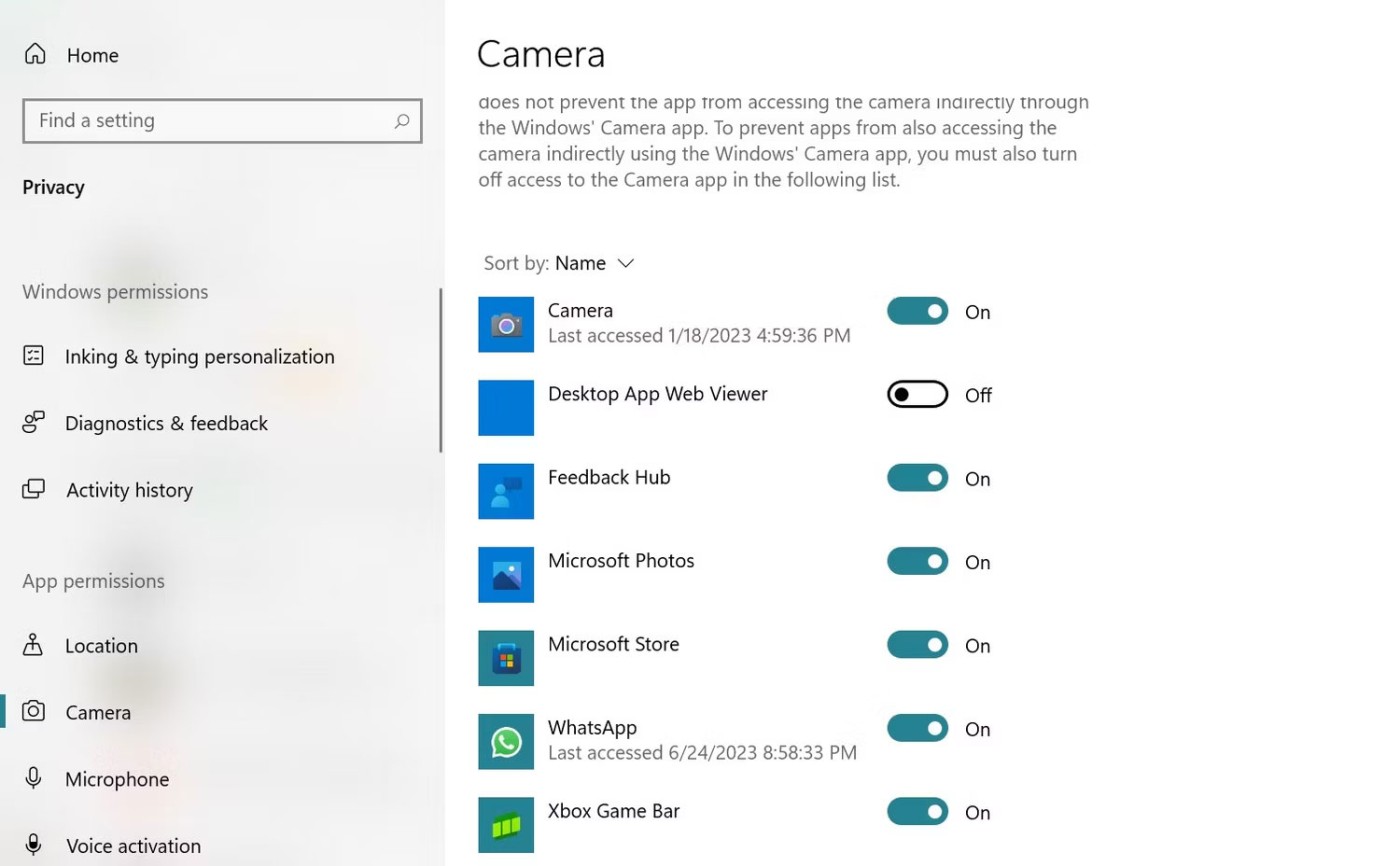
ด้วยข้อผิดพลาดเหล่านี้ คุณสามารถใช้การคืนค่าระบบเพื่อแก้ไขข้อผิดพลาดของระบบปฏิบัติการ โดยคืนค่าระบบปฏิบัติการกลับเป็นการตั้งค่าเดิม ณ เวลาใดเวลาหนึ่ง เมื่อเลือกเวลาที่จะคืนค่าคอมพิวเตอร์กลับเป็นการตั้งค่าเดิม ให้เลือกเวลา 2 วันก่อนที่เว็บแคมจะเสีย
หากวิธีนี้ไม่ได้ผล คุณจะต้องติดตั้งไดรเวอร์เว็บแคมใหม่
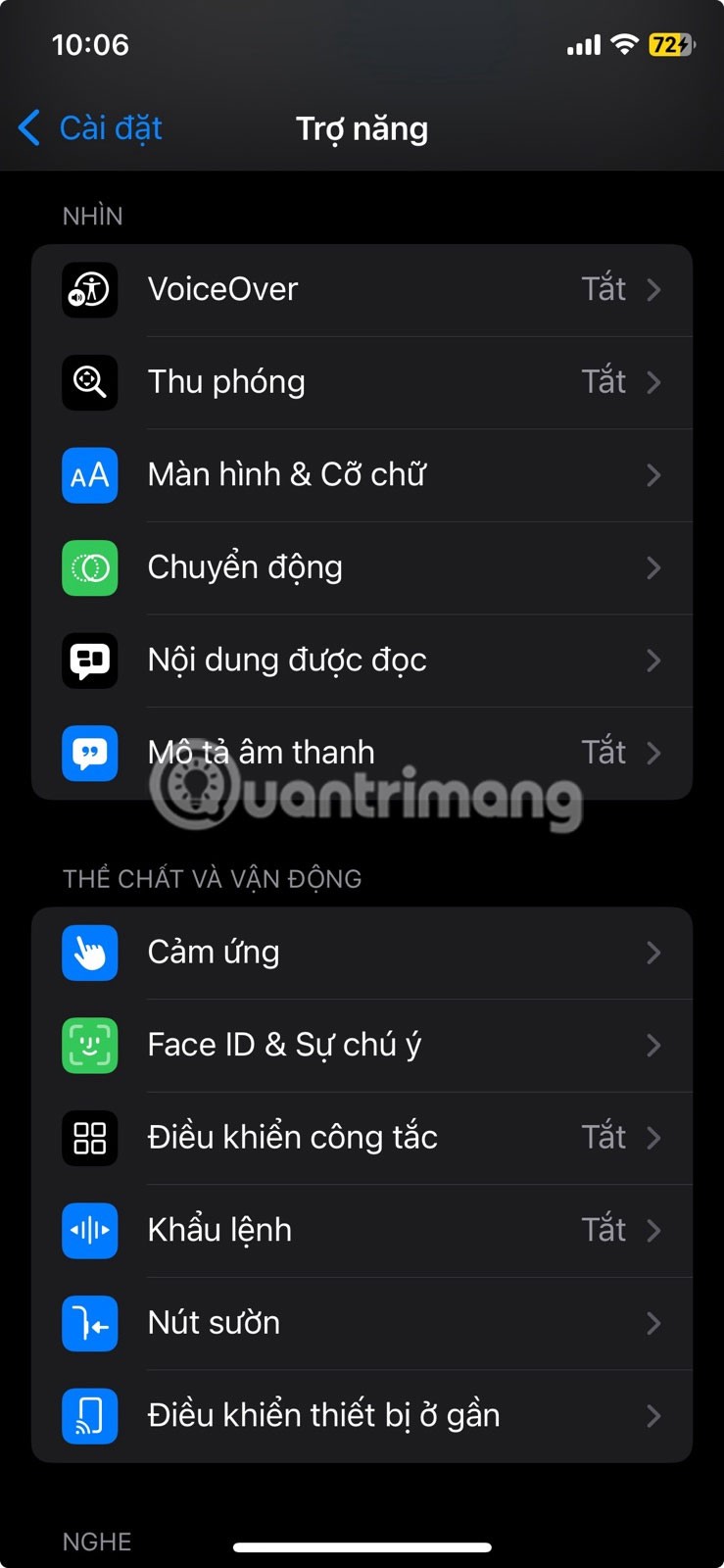
4. เว็บแคมไม่ทำงานผิดพลาด
วิธีที่ 1: รีสตาร์ทแล็ปท็อปของคุณ
บางครั้งวิธีแก้ปัญหาที่ง่ายที่สุดก็เป็นวิธีที่ได้ผลที่สุด ลองรีสตาร์ทแล็ปท็อปดูสิ วิธีนี้อาจช่วยแก้ปัญหาซอฟต์แวร์หรือข้อผิดพลาดต่างๆ ที่ส่งผลต่อกล้องของคุณได้ อย่างไรก็ตาม ก่อนดำเนินการนี้ อย่าลืมปิดแอปพลิเคชันทั้งหมดและบันทึกงานของคุณไว้ เพื่อป้องกันข้อมูลสูญหาย
วิธีที่ 2: ปิดแอปพลิเคชันอื่นโดยใช้กล้อง
บางครั้งกล้องอาจทำงานผิดพลาดเนื่องจากมีแอปอื่นเข้าถึงกล้องในเวลาเดียวกัน แอปประชุมออนไลน์อย่าง Zoom, Skype ฯลฯ อาจนำไปสู่กระบวนการเบื้องหลังที่ไม่ได้ตั้งใจ ซึ่งรบกวนการทำงานของกล้องและทำให้การเข้าถึงแอปที่คุณต้องการใช้จากกล้องมีปัญหา
กดCtrl + Alt + Deleteเพื่อเปิด Task Managerบนพีซี Windows ของคุณ จากนั้นไปที่ แท็บ Processesแล้วค้นหาแอปใดๆ ที่กำลังใช้กล้องของคุณอยู่ คลิกที่แอปเหล่านั้น แล้วเลือกEnd Task
วิธีที่ 3: สแกนหามัลแวร์และไวรัส
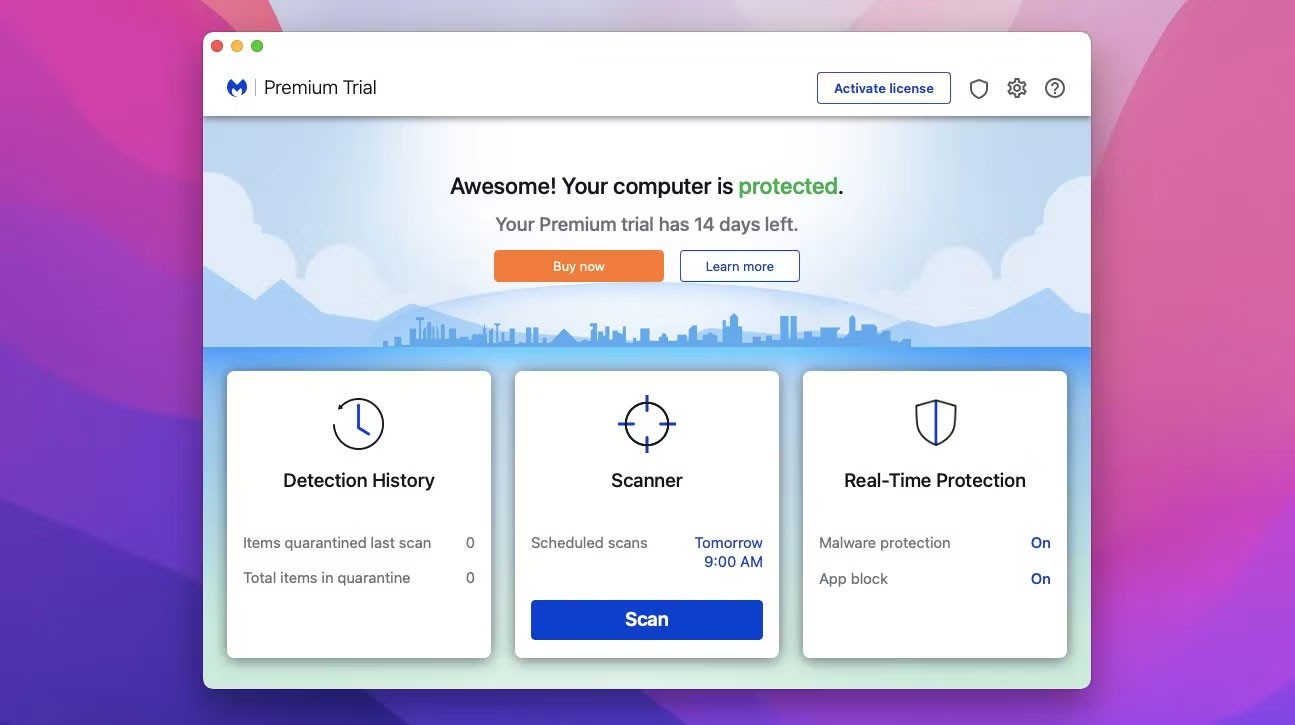
บางครั้งกล้องของคุณอาจหยุดทำงานเนื่องจากไวรัสหรือมัลแวร์ ซึ่งอาจส่งผลต่อความปลอดภัยและประสิทธิภาพการทำงานของคุณ ดังนั้นคุณควรลบออกทันที
ก่อนอื่น ให้ดาวน์โหลดซอฟต์แวร์ป้องกันไวรัสที่ดีและเชื่อถือได้ลงในแล็ปท็อปของคุณก่อน สแกนแบบเต็มรูปแบบ แล้วปล่อยให้มันค้นหาและกำจัดสิ่งที่เป็นอันตราย
แต่บางครั้งโปรแกรมป้องกันไวรัสอาจรบกวนการทำงานของกล้องของคุณได้ ซึ่งอาจมีคุณสมบัติที่บล็อกหรือจำกัดการเข้าถึงกล้องด้วยเหตุผลด้านความปลอดภัย เพื่อป้องกันคุณจากแฮกเกอร์หรือสปายแวร์ที่อาจพยายามใช้กล้องของคุณโดยไม่ได้รับอนุญาต นอกจากนี้ ซอฟต์แวร์ป้องกันไวรัสอาจคิดว่าไฟล์หรือกระบวนการที่เกี่ยวข้องกับกล้องของคุณเป็นอันตรายและลบไฟล์เหล่านั้นโดยไม่ตั้งใจ
วิธีที่ 4: ติดต่อผู้ผลิตหรือช่างเทคนิคมืออาชีพ

หากวิธีแก้ปัญหาเหล่านี้ไม่ได้ผล อาจเป็นปัญหาความเข้ากันได้ของฮาร์ดแวร์ ควรติดต่อผู้ผลิตแล็ปท็อปของคุณหรือช่างเทคนิคคอมพิวเตอร์ที่มีประสบการณ์
นอกจากนี้ ควรระวังอย่าให้แล็ปท็อปหรือเว็บแคมของคุณได้รับความเสียหายเพิ่มเติมด้วยการพยายามเปิดเองหรือใช้เครื่องมือหรือชิ้นส่วนที่ไม่ได้รับอนุมัติ
5. ข้อผิดพลาดเว็บแคมทั่วไปอื่นๆ
สำหรับข้อผิดพลาดที่เกี่ยวข้องกับไดรเวอร์ คุณสามารถดาวน์โหลดไดรเวอร์ใหม่ได้ อย่างไรก็ตาม หากข้อผิดพลาดมาจากระบบปฏิบัติการ คุณต้องติดตั้งระบบปฏิบัติการใหม่
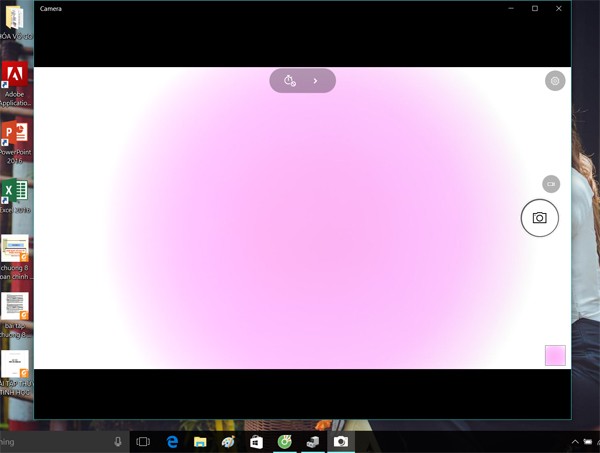
ข้างต้นคือสรุปข้อผิดพลาดทั่วไปที่พบในเว็บแคมแล็ปท็อป หากคุณหาสาเหตุและวิธีแก้ไขข้อผิดพลาดไม่ได้ ควรนำส่งช่างเทคนิคเพื่อซ่อมแซม
หวังว่าบทความนี้จะเป็นประโยชน์กับคุณ!
ดูเพิ่มเติม:
VPN คืออะไร มีข้อดีข้อเสียอะไรบ้าง? มาพูดคุยกับ WebTech360 เกี่ยวกับนิยามของ VPN และวิธีนำโมเดลและระบบนี้ไปใช้ในการทำงาน
Windows Security ไม่ได้แค่ป้องกันไวรัสพื้นฐานเท่านั้น แต่ยังป้องกันฟิชชิ่ง บล็อกแรนซัมแวร์ และป้องกันไม่ให้แอปอันตรายทำงาน อย่างไรก็ตาม ฟีเจอร์เหล่านี้ตรวจจับได้ยาก เพราะซ่อนอยู่หลังเมนูหลายชั้น
เมื่อคุณเรียนรู้และลองใช้ด้วยตัวเองแล้ว คุณจะพบว่าการเข้ารหัสนั้นใช้งานง่ายอย่างเหลือเชื่อ และใช้งานได้จริงอย่างเหลือเชื่อสำหรับชีวิตประจำวัน
ในบทความต่อไปนี้ เราจะนำเสนอขั้นตอนพื้นฐานในการกู้คืนข้อมูลที่ถูกลบใน Windows 7 ด้วยเครื่องมือสนับสนุน Recuva Portable คุณสามารถบันทึกข้อมูลลงใน USB ใดๆ ก็ได้ที่สะดวก และใช้งานได้ทุกเมื่อที่ต้องการ เครื่องมือนี้กะทัดรัด ใช้งานง่าย และมีคุณสมบัติเด่นดังต่อไปนี้:
CCleaner สแกนไฟล์ซ้ำในเวลาเพียงไม่กี่นาที จากนั้นให้คุณตัดสินใจว่าไฟล์ใดปลอดภัยที่จะลบ
การย้ายโฟลเดอร์ดาวน์โหลดจากไดรฟ์ C ไปยังไดรฟ์อื่นบน Windows 11 จะช่วยให้คุณลดความจุของไดรฟ์ C และจะช่วยให้คอมพิวเตอร์ของคุณทำงานได้ราบรื่นยิ่งขึ้น
นี่เป็นวิธีเสริมความแข็งแกร่งและปรับแต่งระบบของคุณเพื่อให้การอัปเดตเกิดขึ้นตามกำหนดการของคุณเอง ไม่ใช่ของ Microsoft
Windows File Explorer มีตัวเลือกมากมายให้คุณเปลี่ยนวิธีดูไฟล์ สิ่งที่คุณอาจไม่รู้ก็คือตัวเลือกสำคัญอย่างหนึ่งถูกปิดใช้งานไว้ตามค่าเริ่มต้น แม้ว่าจะมีความสำคัญอย่างยิ่งต่อความปลอดภัยของระบบของคุณก็ตาม
ด้วยเครื่องมือที่เหมาะสม คุณสามารถสแกนระบบของคุณและลบสปายแวร์ แอดแวร์ และโปรแกรมอันตรายอื่นๆ ที่อาจแฝงอยู่ในระบบของคุณได้
ด้านล่างนี้เป็นรายการซอฟต์แวร์ที่แนะนำเมื่อติดตั้งคอมพิวเตอร์ใหม่ เพื่อให้คุณสามารถเลือกแอปพลิเคชันที่จำเป็นและดีที่สุดบนคอมพิวเตอร์ของคุณได้!
การพกพาระบบปฏิบัติการทั้งหมดไว้ในแฟลชไดรฟ์อาจมีประโยชน์มาก โดยเฉพาะอย่างยิ่งหากคุณไม่มีแล็ปท็อป แต่อย่าคิดว่าฟีเจอร์นี้จำกัดอยู่แค่ระบบปฏิบัติการ Linux เท่านั้น ถึงเวลาลองโคลนการติดตั้ง Windows ของคุณแล้ว
การปิดบริการเหล่านี้บางอย่างอาจช่วยให้คุณประหยัดพลังงานแบตเตอรี่ได้มากโดยไม่กระทบต่อการใช้งานประจำวันของคุณ
Ctrl + Z เป็นปุ่มผสมที่นิยมใช้กันมากใน Windows โดย Ctrl + Z ช่วยให้คุณสามารถเลิกทำการกระทำในทุกส่วนของ Windows ได้
URL แบบย่อนั้นสะดวกในการล้างลิงก์ยาวๆ แต่ก็ซ่อนปลายทางที่แท้จริงไว้ด้วย หากคุณต้องการหลีกเลี่ยงมัลแวร์หรือฟิชชิ่ง การคลิกลิงก์นั้นโดยไม่ระวังไม่ใช่ทางเลือกที่ฉลาดนัก
หลังจากรอคอยมาอย่างยาวนาน ในที่สุดการอัปเดตหลักครั้งแรกของ Windows 11 ก็ได้เปิดตัวอย่างเป็นทางการแล้ว
VPN คืออะไร มีข้อดีข้อเสียอะไรบ้าง? มาพูดคุยกับ WebTech360 เกี่ยวกับนิยามของ VPN และวิธีนำโมเดลและระบบนี้ไปใช้ในการทำงาน
Windows Security ไม่ได้แค่ป้องกันไวรัสพื้นฐานเท่านั้น แต่ยังป้องกันฟิชชิ่ง บล็อกแรนซัมแวร์ และป้องกันไม่ให้แอปอันตรายทำงาน อย่างไรก็ตาม ฟีเจอร์เหล่านี้ตรวจจับได้ยาก เพราะซ่อนอยู่หลังเมนูหลายชั้น
เมื่อคุณเรียนรู้และลองใช้ด้วยตัวเองแล้ว คุณจะพบว่าการเข้ารหัสนั้นใช้งานง่ายอย่างเหลือเชื่อ และใช้งานได้จริงอย่างเหลือเชื่อสำหรับชีวิตประจำวัน
ในบทความต่อไปนี้ เราจะนำเสนอขั้นตอนพื้นฐานในการกู้คืนข้อมูลที่ถูกลบใน Windows 7 ด้วยเครื่องมือสนับสนุน Recuva Portable คุณสามารถบันทึกข้อมูลลงใน USB ใดๆ ก็ได้ที่สะดวก และใช้งานได้ทุกเมื่อที่ต้องการ เครื่องมือนี้กะทัดรัด ใช้งานง่าย และมีคุณสมบัติเด่นดังต่อไปนี้:
CCleaner สแกนไฟล์ซ้ำในเวลาเพียงไม่กี่นาที จากนั้นให้คุณตัดสินใจว่าไฟล์ใดปลอดภัยที่จะลบ
การย้ายโฟลเดอร์ดาวน์โหลดจากไดรฟ์ C ไปยังไดรฟ์อื่นบน Windows 11 จะช่วยให้คุณลดความจุของไดรฟ์ C และจะช่วยให้คอมพิวเตอร์ของคุณทำงานได้ราบรื่นยิ่งขึ้น
นี่เป็นวิธีเสริมความแข็งแกร่งและปรับแต่งระบบของคุณเพื่อให้การอัปเดตเกิดขึ้นตามกำหนดการของคุณเอง ไม่ใช่ของ Microsoft
Windows File Explorer มีตัวเลือกมากมายให้คุณเปลี่ยนวิธีดูไฟล์ สิ่งที่คุณอาจไม่รู้ก็คือตัวเลือกสำคัญอย่างหนึ่งถูกปิดใช้งานไว้ตามค่าเริ่มต้น แม้ว่าจะมีความสำคัญอย่างยิ่งต่อความปลอดภัยของระบบของคุณก็ตาม
ด้วยเครื่องมือที่เหมาะสม คุณสามารถสแกนระบบของคุณและลบสปายแวร์ แอดแวร์ และโปรแกรมอันตรายอื่นๆ ที่อาจแฝงอยู่ในระบบของคุณได้
ด้านล่างนี้เป็นรายการซอฟต์แวร์ที่แนะนำเมื่อติดตั้งคอมพิวเตอร์ใหม่ เพื่อให้คุณสามารถเลือกแอปพลิเคชันที่จำเป็นและดีที่สุดบนคอมพิวเตอร์ของคุณได้!
การพกพาระบบปฏิบัติการทั้งหมดไว้ในแฟลชไดรฟ์อาจมีประโยชน์มาก โดยเฉพาะอย่างยิ่งหากคุณไม่มีแล็ปท็อป แต่อย่าคิดว่าฟีเจอร์นี้จำกัดอยู่แค่ระบบปฏิบัติการ Linux เท่านั้น ถึงเวลาลองโคลนการติดตั้ง Windows ของคุณแล้ว
การปิดบริการเหล่านี้บางอย่างอาจช่วยให้คุณประหยัดพลังงานแบตเตอรี่ได้มากโดยไม่กระทบต่อการใช้งานประจำวันของคุณ
Ctrl + Z เป็นปุ่มผสมที่นิยมใช้กันมากใน Windows โดย Ctrl + Z ช่วยให้คุณสามารถเลิกทำการกระทำในทุกส่วนของ Windows ได้
URL แบบย่อนั้นสะดวกในการล้างลิงก์ยาวๆ แต่ก็ซ่อนปลายทางที่แท้จริงไว้ด้วย หากคุณต้องการหลีกเลี่ยงมัลแวร์หรือฟิชชิ่ง การคลิกลิงก์นั้นโดยไม่ระวังไม่ใช่ทางเลือกที่ฉลาดนัก
หลังจากรอคอยมาอย่างยาวนาน ในที่สุดการอัปเดตหลักครั้งแรกของ Windows 11 ก็ได้เปิดตัวอย่างเป็นทางการแล้ว













